Hỗ trợ tư vấn
Tư vấn - Giải đáp - Hỗ trợ đặt tài liệu
Mua gói Pro để tải file trên Download.vn và trải nghiệm website không quảng cáo
Tìm hiểu thêm » Hỗ trợ qua ZaloHiện tại, các bạn cũng đã biết có rất nhiều những phần mềm trực tuyến hoặc những phần mềm cài đặt chuyên dụng cho việc chuyển đổi và chỉnh sửa video, nhưng rất ít phần mềm chỉnh sửa nào kết hợp được nhiều công cụ chỉnh sửa video lẫn ghép nối, kể cả tạo nhạc chuông hoặc ghép nối, tạo hiệu ứng cho video. Trở thành một phần mềm đa năng giúp bạn không cần phải cài đặt và sử dụng nhiều những công cụ với các chức năng khác nhau.
WonderFox DVD Video Converter là phần mềm có thể giúp bạn thực hiện được điều đó, với những tính năng đa năng trên phần mềm mà bạn có thể sử dụng cho nhiều mục đích khác nhau như chuyển đổi video,chỉnh sửa và ghép video, tạo nhạc chuông, tải video trên mạng về... Tất cả bạn có thể tìm thấy trong phần mềm WonderFox DVD Video Converter.
WonderFox DVD Video Converter còn hỗ trợ NVIDIA CUDA, Intel Quick Sync, CPU đa lõi mới nhất, chế độ làm việc hàng loạt và không giới hạn số lượng tác vụ, công nghệ mã hóa cực kỳ độc đáo, làm cho tốc độ chuyển đổi nhanh hơn từ 30 đến 50 lần. Chưa hết, nó còn cung cấp cho người dùng chất lượng tốt hơn cho những tập tin có kích thước nhỏ hơn. Để tìm hiểu chi tiết cách thức hoạt động của các tính năng trên WonderFox DVD Video Converter thì hôm nay Download.vn đã làm một bài review cách sử dụng chi tiết WonderFox DVD Video Converter ở dưới đây, hãy theo dõi để biết cách sử dụng nhé.
Đầu tiên hãy khởi động phần mềm vừa tải ở nút tải bên trên lên. Bạn có thể thấy giao diện của WonderFox DVD Video Converter khá đơn giản và mỗi mục đều có những chỉ dẫn ở bên ngoài rồi.
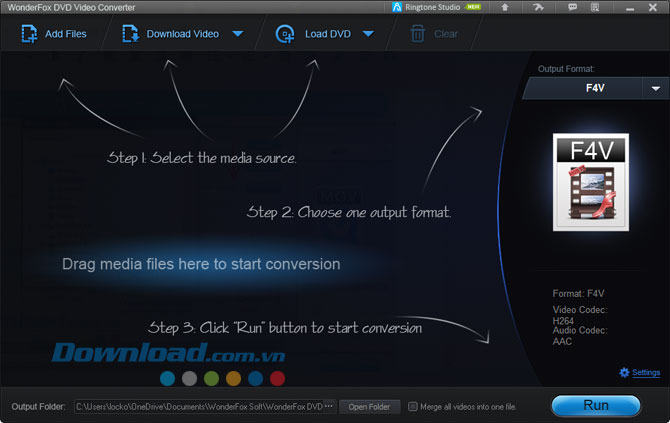
Đầu tiên là chức năng chuyển đổi video, bấm vào Add Files và chọn đường dẫn đến video muốn chuyển đổi, bạn nên để All Supported Formats ở dưới để hiện toàn bộ những định dạng video mà WonderFox DVD Video Converter hỗ trợ, chọn xong hãy bấm Open.
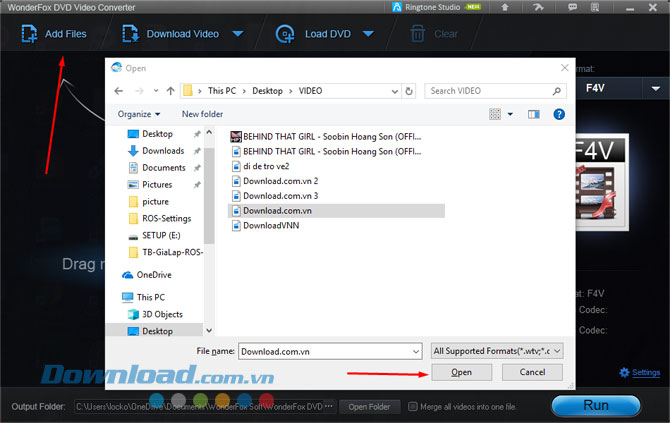
Sau khi chọn được video muốn đổi đuôi bạn sẽ thấy độ phân giải video, định dạng đuôi video, dung lượng video trước và sau khi chuyển đổi, nếu muốn chỉnh sửa video hãy bấm vào Edit.
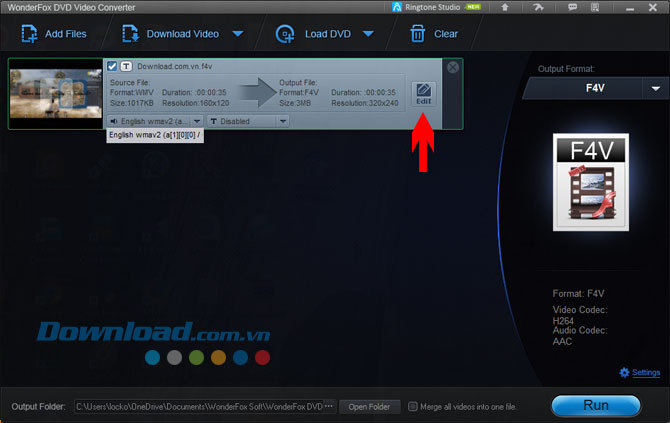
Trong bảng Edit, bạn sẽ tìm thấy được những hiệu ứng thay đổi cho video của mình, ngoài ra, thanh Trim ở dưới còn cho phép bạn thay đổi thời lượng của video, bạn chỉ cần kéo hai đầu bắt đầu và kết thúc video là thay đổi được thời lượng của video rồi.
Còn những biểu tượng ở dưới là để điều chỉnh video như lộn ngược, quay trái video, xoay 90 độ, chụp ảnh... Sau khi hoàn tất những chỉnh sửa dành cho video hãy bấm vào OK để lưu lại.
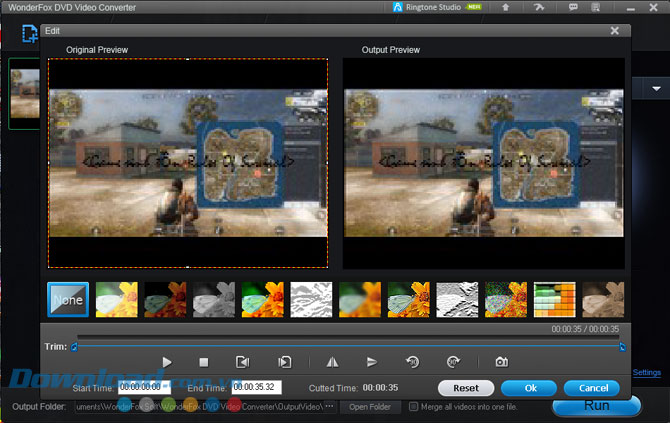
Cuối cùng là chọn định dạng cho video, hãy bấm vào thanh chọn định dạng ở mục Output Format.
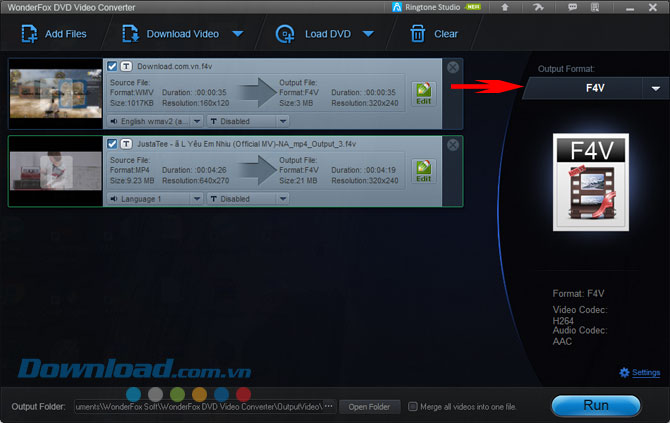
Ở bảng định dạng này bạn có thể chọn rất nhiều định dạng video phổ biến nhất hiện nay từ cao đến thấp cho máy tính của mình như AVI, MP4,MKV, WMV, MOV...
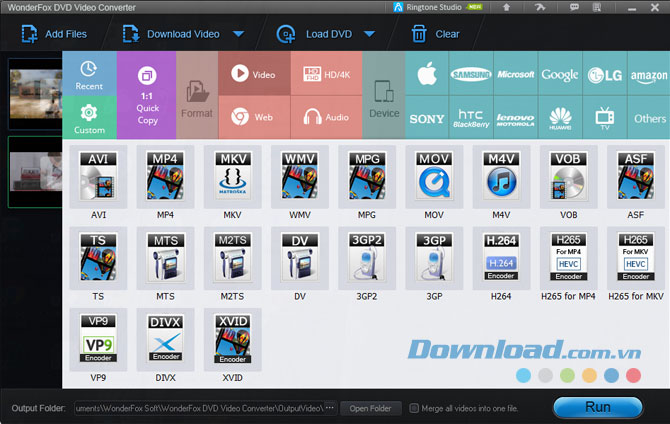
Ngoài ra có những định dạng riêng cho phiên bản Web như Youtube, Facebook, Yahoo... chỉ cần chọn định dạng là video sẽ tự động chỉnh sửa kích cỡ phù hợp với những trang web mà bạn muốn đăng lên.
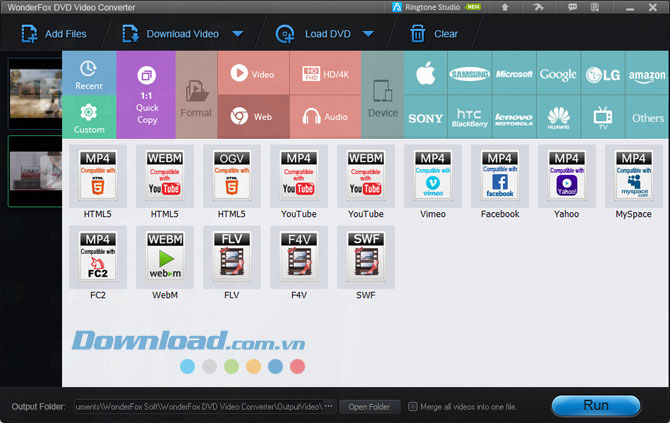
Định dạng 4K cũng có trên này, nếu bạn muốn xem trên TV 4K hãy sử dụng chuyển đổi định dạng này.
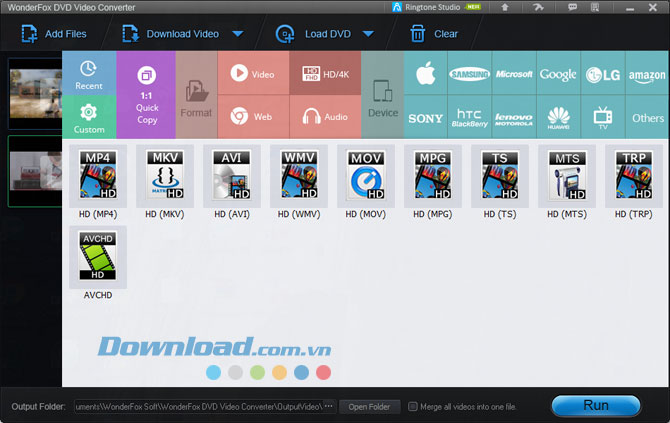
Định dạng Audio cho nhiều thiết bị.
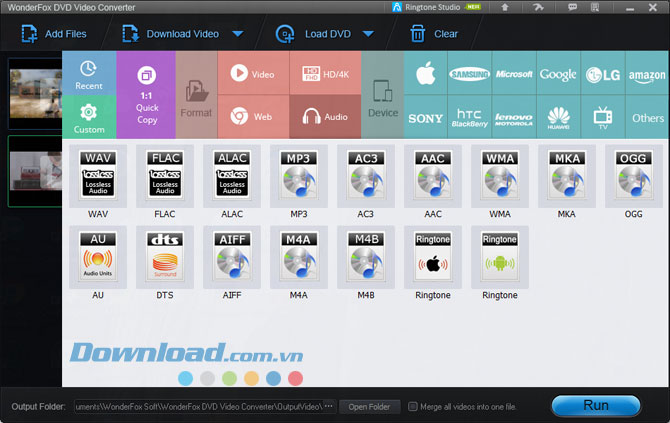
Cho đến những định dạng riêng cho thiết bị di động như iPhone, bắt đầu từ đời iPhone 4 và iPad 1 trở lên.
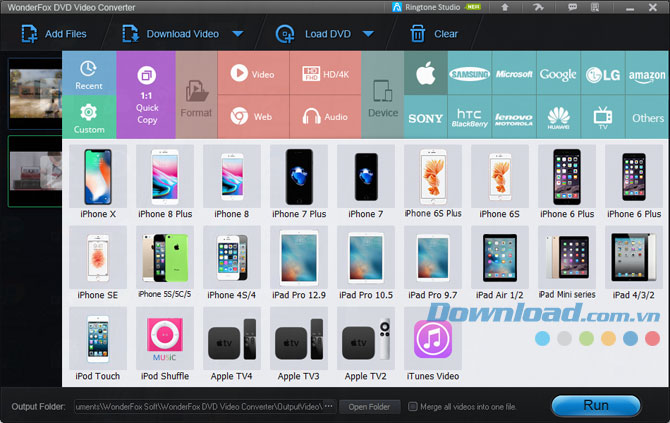
Định dạng video của những thiết bị Samsung.
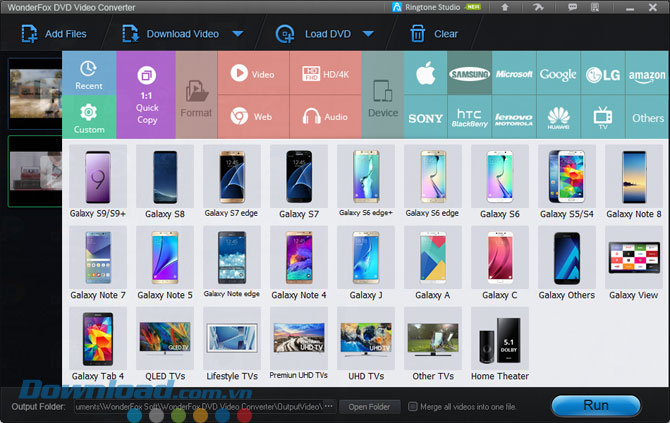
Sony cũng có những thiết bị được hỗ trợ định dạng video và âm thanh trên này, cả tivi và thiết bị chơi game PlayStation, PS, dàn âm thanh...
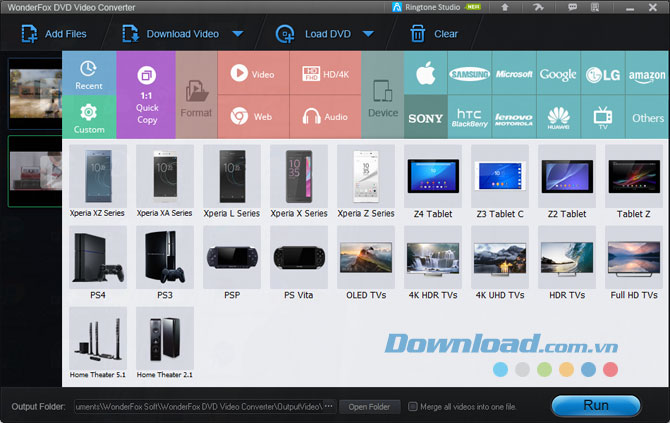
Ngoài ra còn có những định dang riêng hỗ trợ cho từng dòng tivi và máy chiếu.
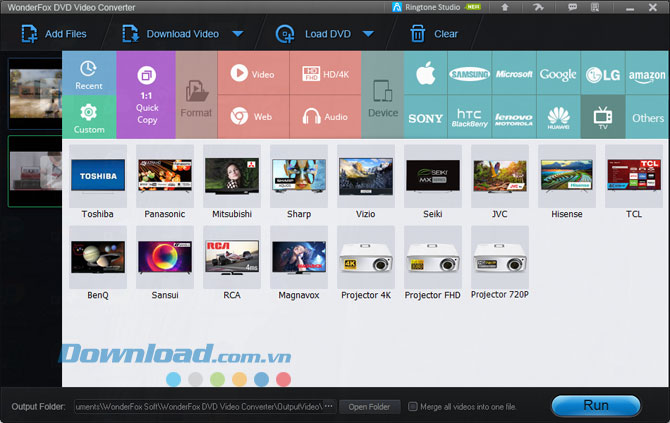
Sau khi đã chọn xong định dạng video và muốn chỉnh đổi thêm bạn có thể bấm vào Settings để thực hiện chỉnh sửa video, tại bảng settings của video bạn sẽ có các tùy chọn như:
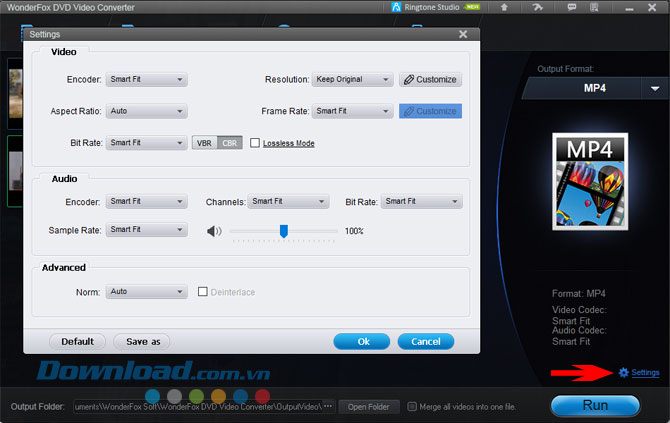
Hoàn tất mọi chỉnh sửa định dạng video bạn hay bấm vào biểu tượng 2 chấm ở mục Output Folder và chọn thư mục xuất video chỉnh sửa, sau đó bấm OK để lưu lại, sau cùng hãy bấm RUN để thực hiện chuyển đổi video.
Khi hoàn tất chuyển đổi bạn có thể bấm vào Open Folder ngay cạnh đó để hiển thị thư mục đã xuất ra video chuyển đổi.
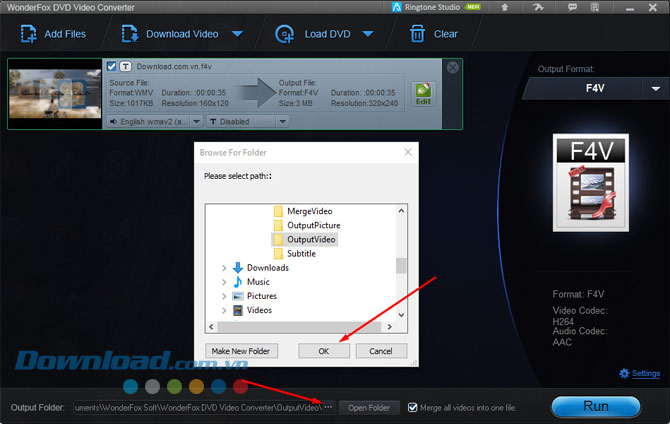
Ở bên cạnh phím Open Folder có một tích chọn là Merge all videos into one file, nếu tích chọn mục này, tất cả những video bạn thêm vào phần mềm sẽ nối ghép thành một.
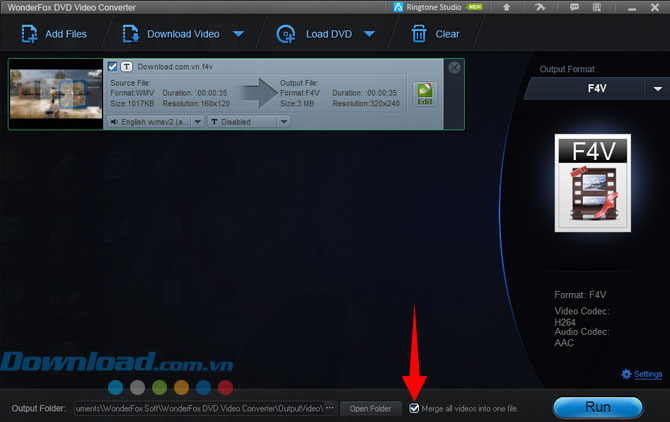
Bấm vào Download Video, bảng Add New Download sẽ hiện ra ngay sau đó, tại mục Add URL là tên địa chỉ của video bạn muốn tải về, URL của video nên lấy của Youtube cho tiện, sau đó chép địa chỉ vào và bấm Analyze.
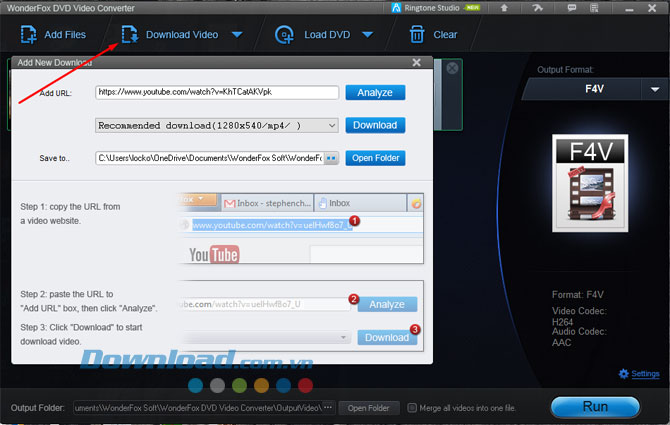
Chờ một chút để định dạng video Download được hiển thị, và ở đây bạn có thể chọn những định dạng video để tải về, chọn xong hãy bấm Download để thực hiện tải về.
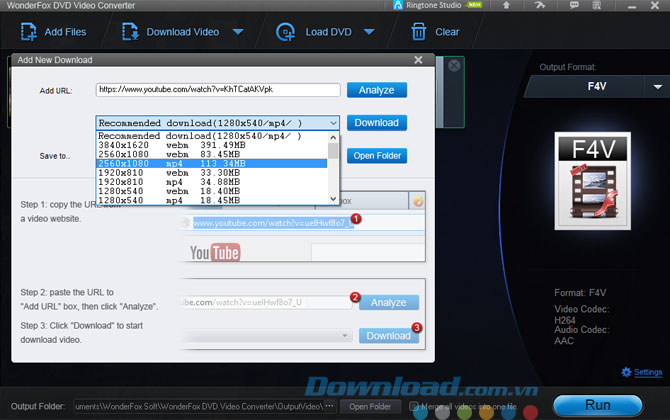
Bấm vào Open Folder để mở thư mục chứa video tải về.
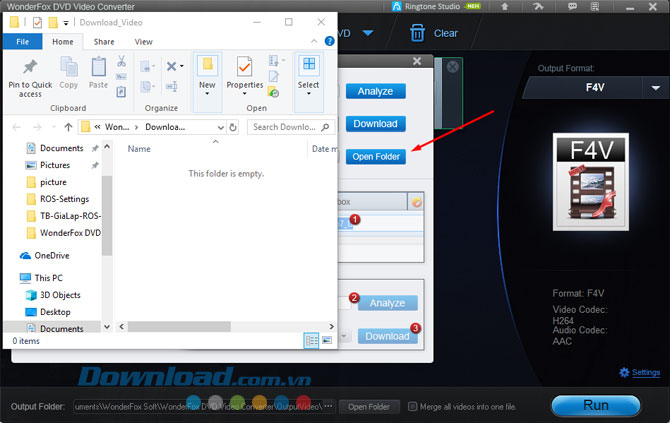
Thời gian tải về, dung lượng video tải về sẽ được hiển thị ngay sau khi bạn tải về video.
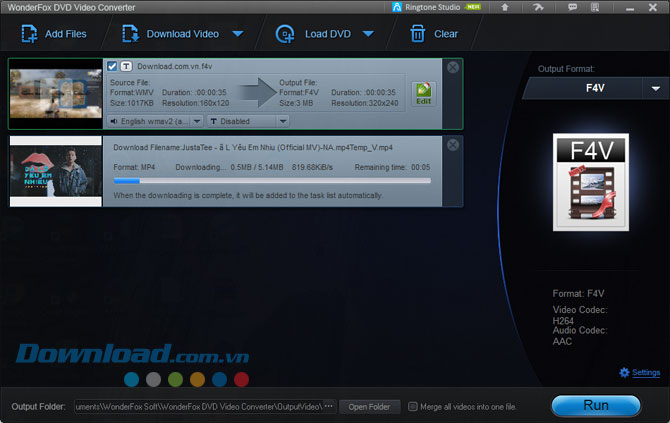
Sau đó bạn cũng có thể chỉnh sửa video như những video đã chuyển đổi trước đó.
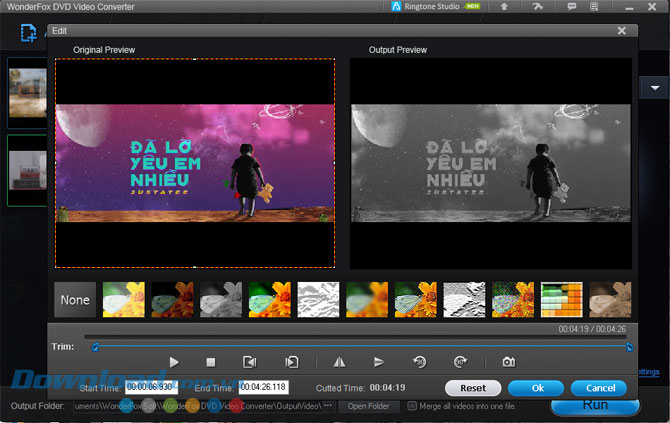
Bấm vào mũi tên chỉ xuống, bạn sẽ có hai tùy chọn là Download List(danh sách video đã tải về) và Open File Location(mở thư mục chứa những video đã download về).
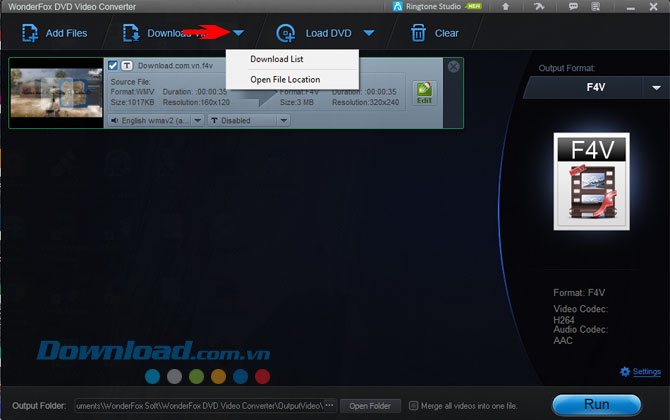
Danh sách download video.
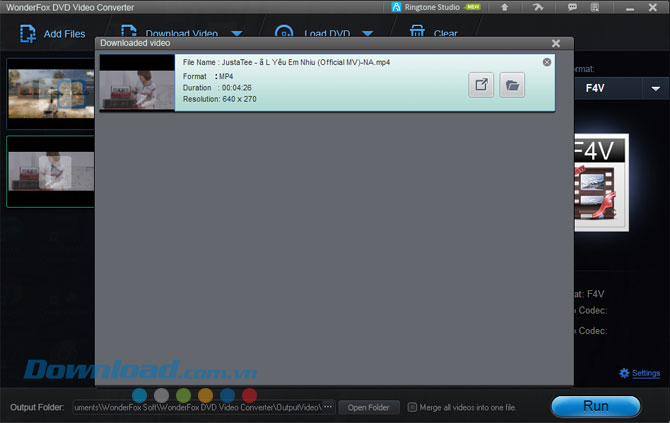
Thư mục chứa video đã tải về.
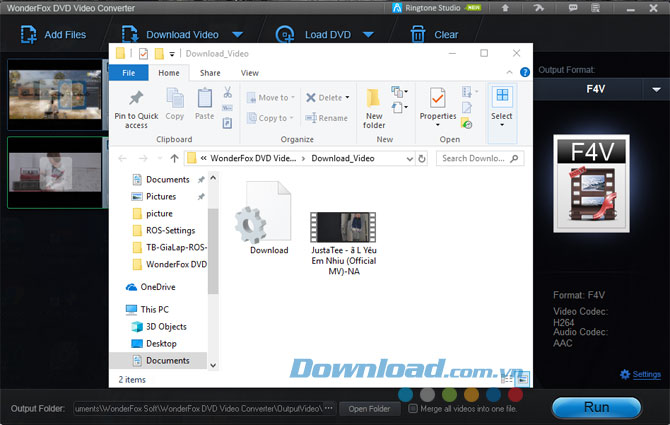
Bấm vào mục Ringtone Studio để thực hiện tạo nhạc chuông, sau đó chọn thiết bị sử dụng hệ điều hành của bạn đang có.
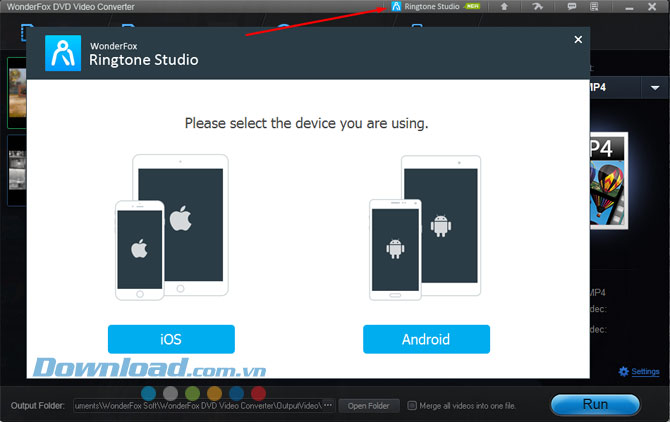
Bấm vào Add File và chọn bài nhạc muốn cắt làm nhạc chuông, sau đó kéo hai nút bắt đầu và kết thúc ở dưới để chọn đoan nhạc muốn cắt, có thể bấm PlaySection để nghe thử.
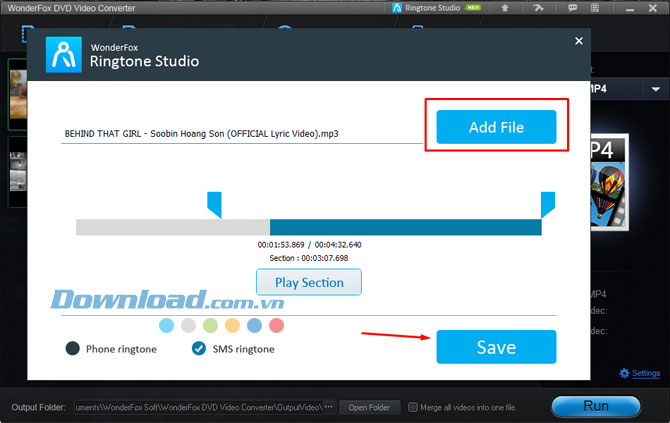
Sau đó chỉ cần ghi tên đoạn nhạc chuông ở File name và bấm Save để thực hiện lưu lại đoạn nhạc chuông vừa cắt.
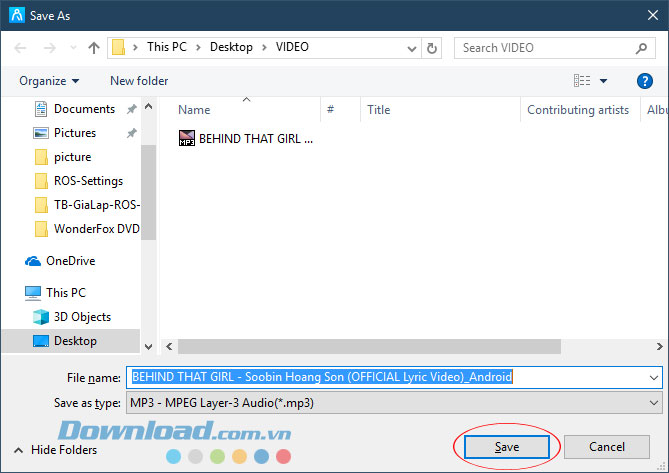
Ở danh sách menu này, bạn sẽ được chỉnh sửa được những tùy chọn phần mềm, các mục sẽ có những tính năng như sau:
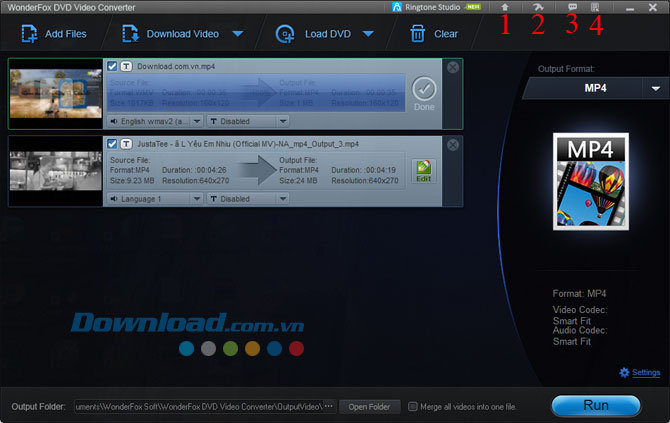
Menu Option trong phần mềm sẽ có tính năng tùy chọn tự động mở thư mục chứa file chuyển đổi, mở file chuyển đổi âm thanh khi chuyển đổi xong...
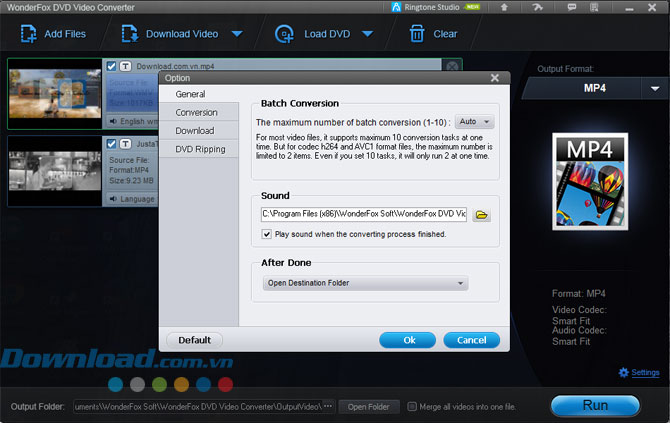
Ngoài ra, bạn có thể nhận sự trợ giúp của GPU, tăng, giảm mức hoạt động của CPU khi sử dụng phần mềm, kiểm soát tác vụ download...
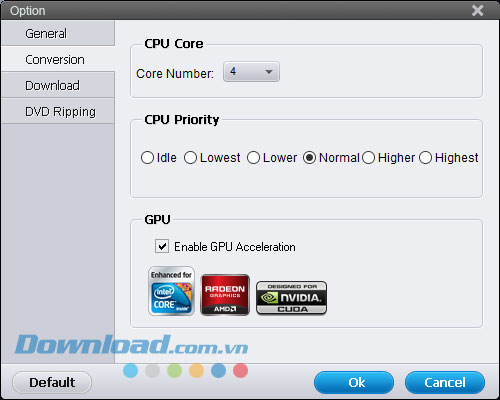
Menu Troubleshooting sẽ trợ giúp bạn những vấn đề thường gặp khi đang sử dụng phần mềm.
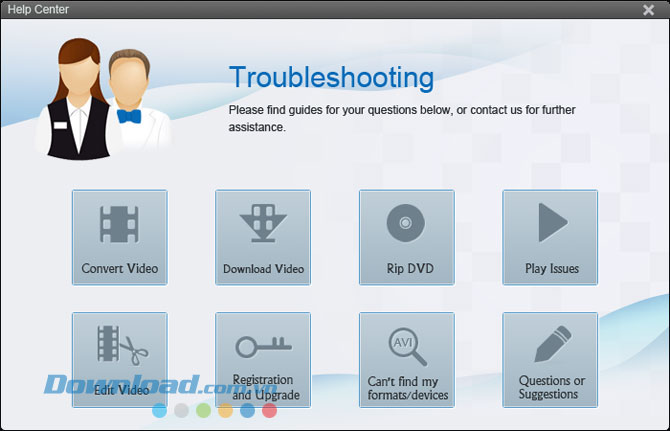
Trên đây là hướng dẫn sử dụng phần mềm WonderFox DVD Video Converter, với phần mềm này bạn có thể sử dụng để chuyển đổi, đổi đuôi video một cách dễ dàng, ngoài ra còn những tính năng khác mà bạn có thể sử dụng để chỉnh sửa video, thay đổi hiệu ứng, cắt ghép video, tạo nhạc chuông...
Rõ ràng đây là một phần mềm chỉnh sửa, đổi đuôi video đa năng mà bạn có thể sử dụng một cách dễ dàng, ngoài ra nó còn hỗ trợ rất nhiều định dạng video cho mọi thiết bị hiện tại, nếu bạn đang tìm kiếm một phần mềm chuyển đổi và chỉnh sửa video thì hãy tải và cài đặt WonderFox DVD Video Converter về máy tính của mình để sử dụng nhé.
Theo Nghị định 147/2024/ND-CP, bạn cần xác thực tài khoản trước khi sử dụng tính năng này. Chúng tôi sẽ gửi mã xác thực qua SMS hoặc Zalo tới số điện thoại mà bạn nhập dưới đây: